5.2.1. Extrudálás
Az Extrudálás billentyű vagy az E betű lenyomásával indítható funkció. Az első extrudálást a kijelölt felület első egérhúzásával végzi el.
Az extrudálás sok célra használható, nagyon hatékony művelet. A kijelölt felület éleinél hoz létre újabb felületeket. Az eredeti felületek megtarthatók vagy törölhetők az új felületek végeinél.
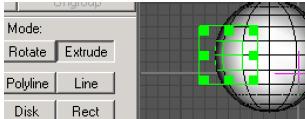
Válasszon ki egy vagy több felületet; az Extrudálás parancsra megnyílik az Extrudálás paraméterek ablak.
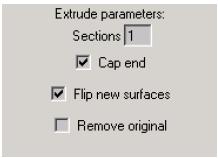
Itt beállítható az alosztások száma, az új objektum végének befedése vagy szabadon hagyása. Az új felületek esetében létrejövő felületmerőlegesek iránya beállítható, valamint az eredeti felületek törlése vagy meghagyása is.
Miután ezeket a paramétereket beállítottuk, húzzuk a határoló kockát a kívánt irányba. (Ha a Ctrl billentyűt lenyomva tartjuk, az egeret csak vízszintes vagy függőleges irányba húzhatjuk.)
Példák extrudálásra (ezt a csillagot egy tízoldalú lemezből hoztuk létre, majd minden második pontot kijelöltünk, és néhányszor a -10% eszközkezelő gombra kattintottunk):
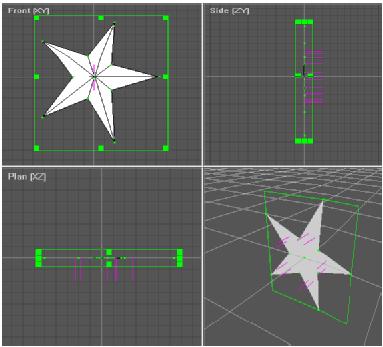
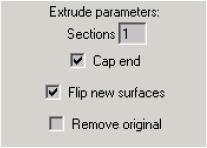
A magenta színű vonalak jelölik a felületmerőlegeseket. A felületmerőlegesek mutatásához kattintson a 2d vagy 3d menük Merőleges opciójára. A merőlegesek mutatására azért van szükség, hogy meg lehessen határozni az extrudálás irányát. Ha az extrudálás a merőlegesekkel azonos irányban történik, a létrejövő alakzat eltakarja az eredeti felület frontját. Ha egy kocka egyetlen oldalát extrudáljuk, ez a megoldás jó, de az eredeti felületet ki kell fordítani a végső alakzatból. Ez azt jelenti, hogy a felületeket a merőlegessel ellentétes irányba kell húzni. Ez esetben viszont be kell kapcsolni az Átforgatja az új felületeket opciót, hogy minden felület kifele nézzen.
Ha a kijelölést felfele mozgatjuk a Plan (felülnézeti) ablakban:
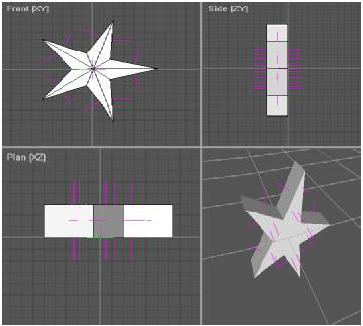
Ha az Eredeti törlése opciót bekapcsoljuk, az eredeti csillagot törli:
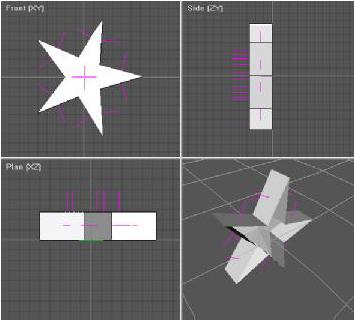
Itt az eredeti felületet töröltük, hogy a csillagnak ne legyen alja; ha a Vége zárva opciót kikapcsoljuk, a csillagon keresztül tudunk nézni.
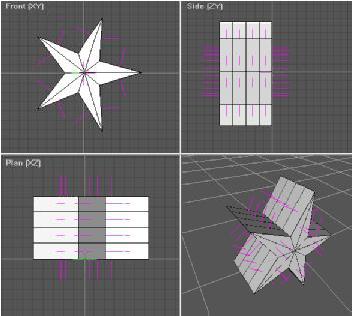
Ez a kép egy 4 db-számra állított extrudálást mutat be.
Egy meglévő felületegyüttes kibővítése esetében nem kívánatos megtartani az eredeti felületeket az új objektum belsejében.
Az alábbi kockán egy egyszeri Felület - Osztást hajtottunk végre. Két felületet kijelöltünk.
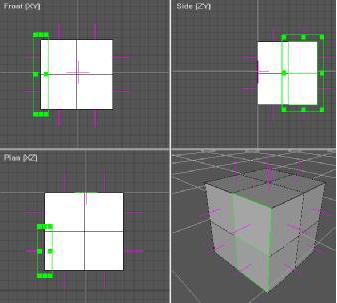
Ezeket a felületeket úgy extrudáljuk, hogy az eredeti felületeket nem tartjuk meg, mert azok amúgy sem látszanának az alakzat belsejében.
A következő beállításokat alkalmazzuk:
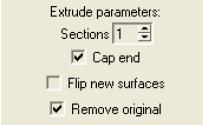
Az extrudálás végrehajtásához a kijelölés határoló kockáját húzzuk balra (vagy az elő- vagy a felülnézeti ablakban), a Ctrl billentyű lenyomásával a húzás alatt biztosíthatjuk, hogy az új felületek a régiekkel azonos szinten maradjanak.
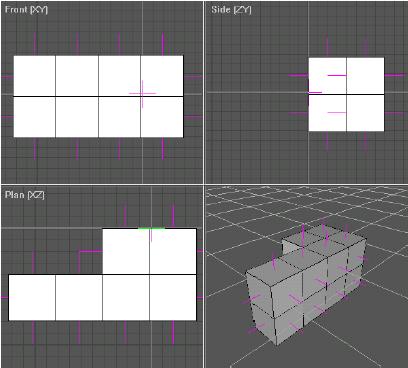
Vonalak extrudálásánál az Eredeti törlését kapcsoljuk be és a Vége zárva opciót kapcsoljuk ki, ezáltal nem marad vonal az új felületekben.
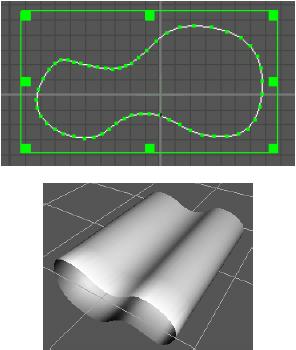
Extrudálás közben hasznos bekapcsolni a Merőlegesek opciót, hogy biztosíthassuk a létrejövő felületek frontjának helyességét. Ha nem helyes a felületek frontja, használja a Felület -> Merőlegesek forgatása opciót.